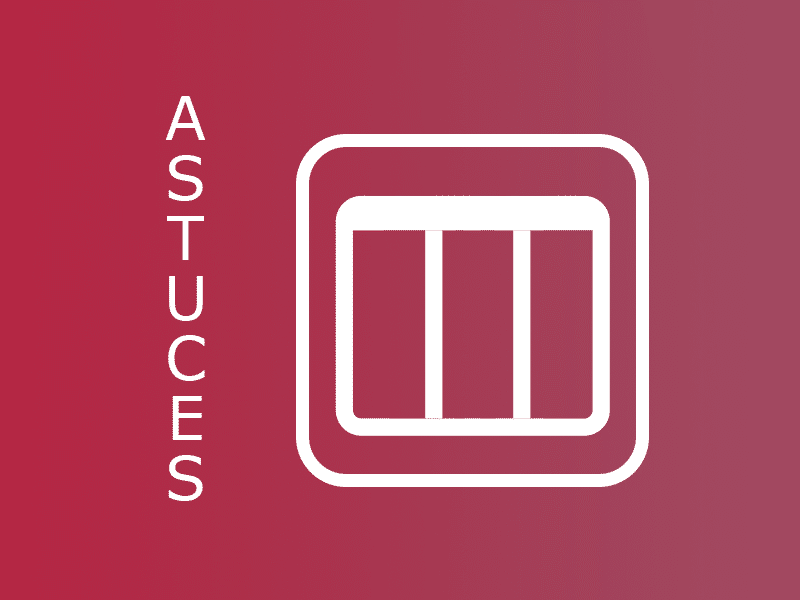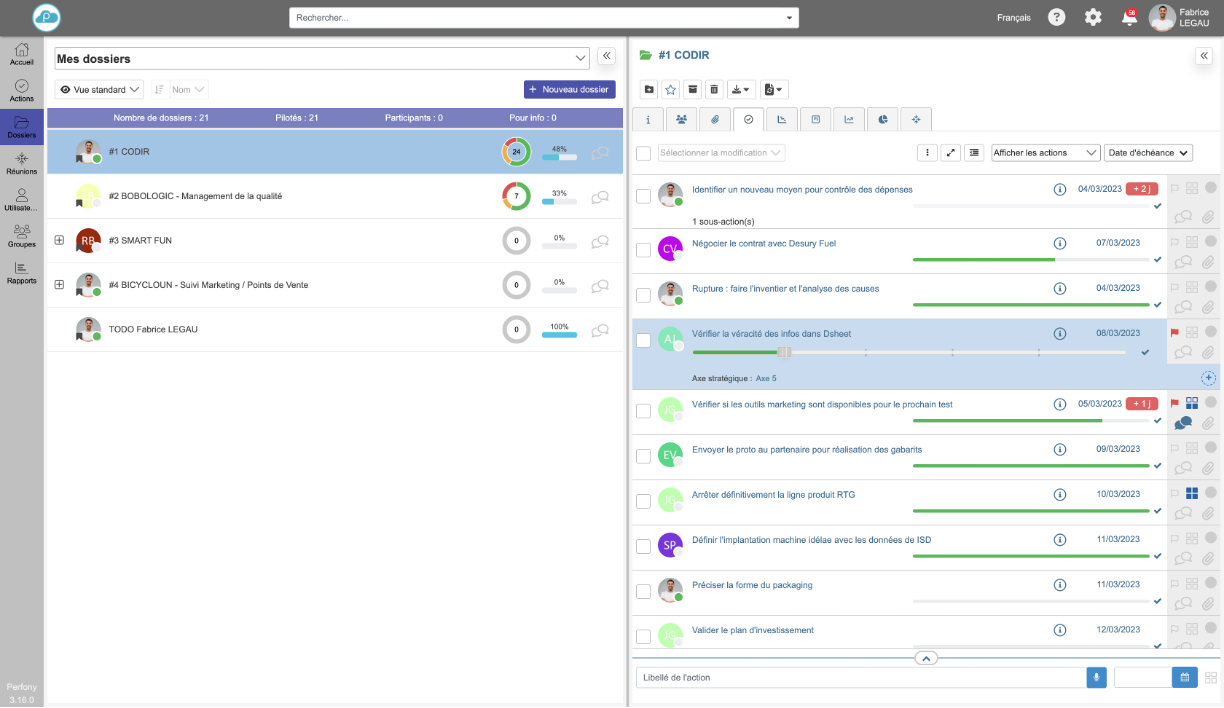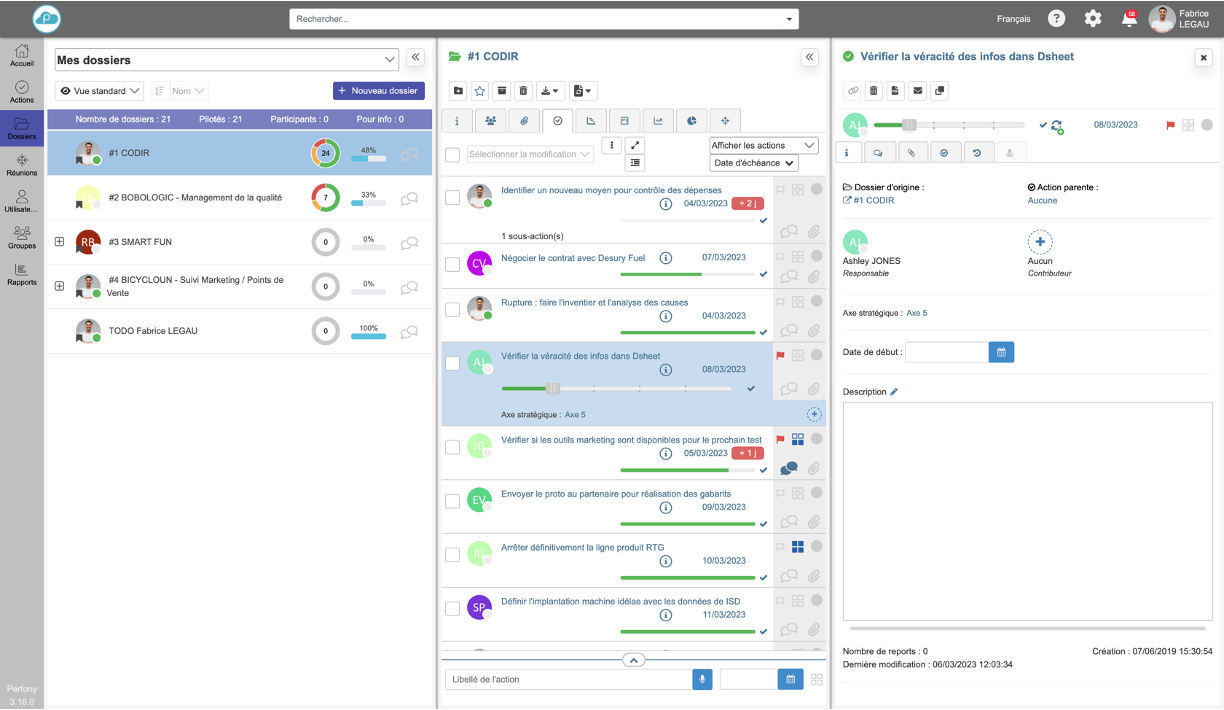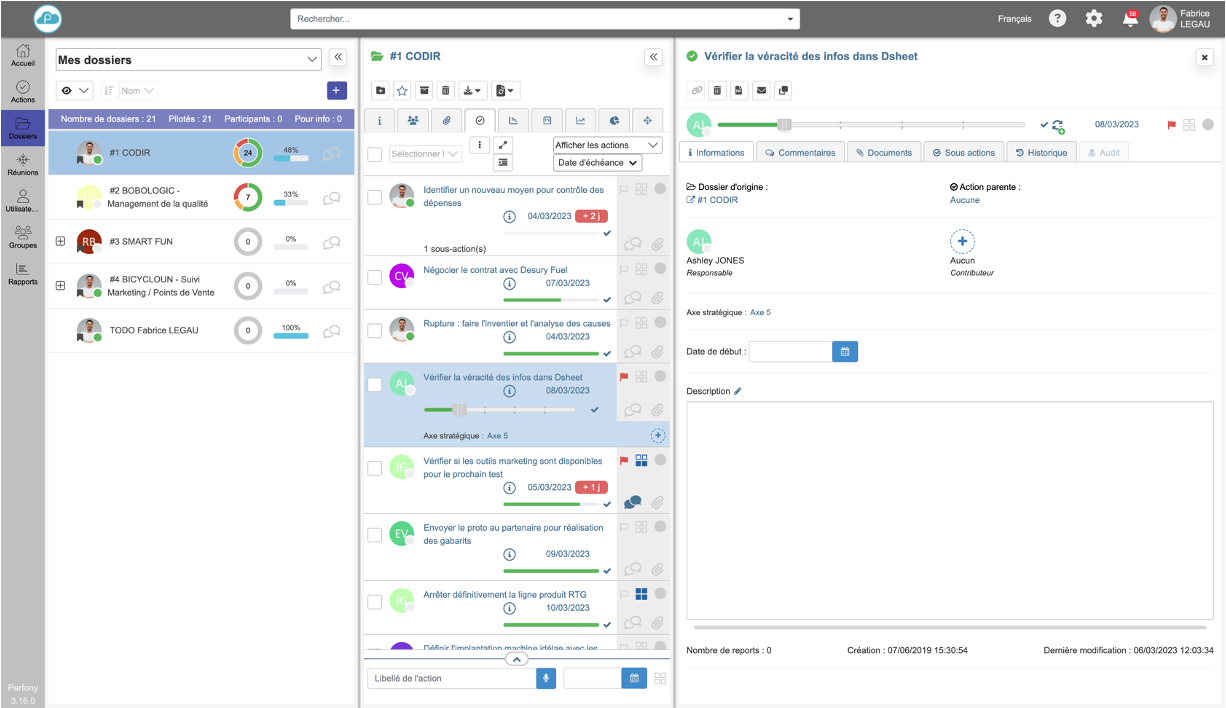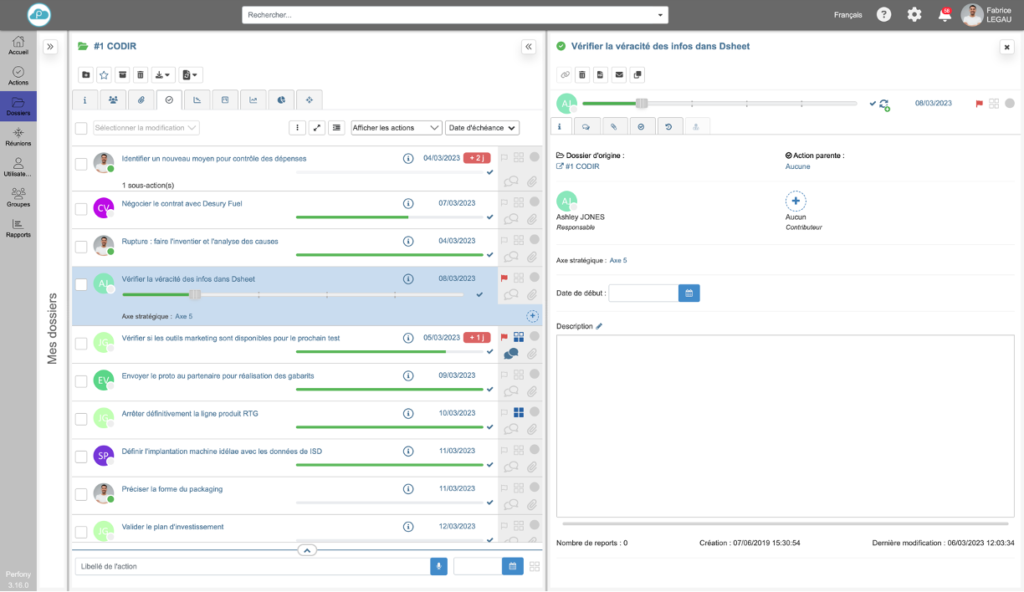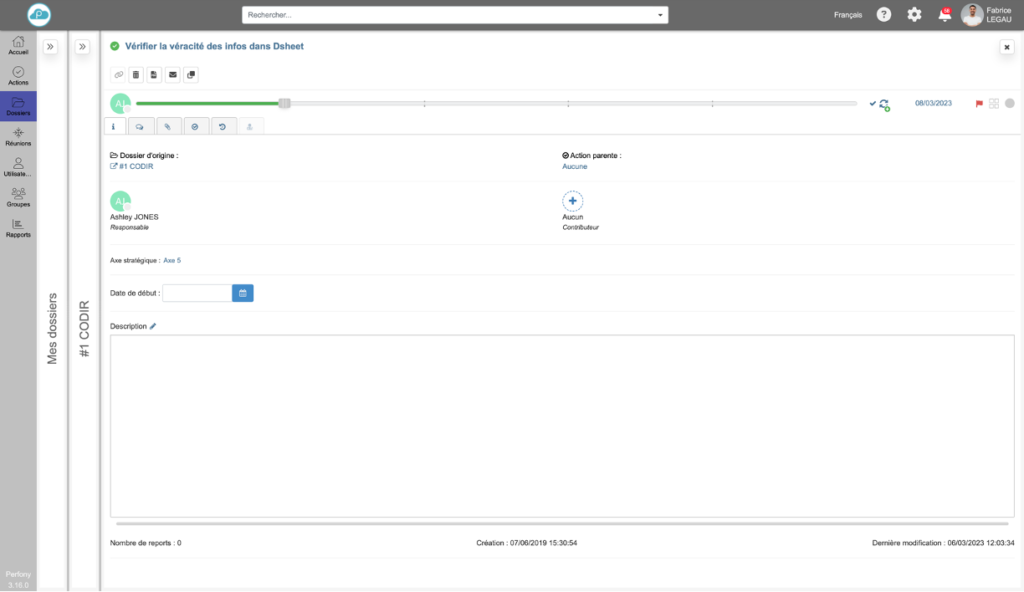« Plus de liberté pour plus de lisibilité »
Aujourd’hui, faisons le point sur les possibilités offertes pour modifier l’affichage des pages et vous offrir un plus grand confort de travail.
Pourquoi améliorer l’affichage des volets ?
De nombreuses pages de l’espace de travail Perfony sont composées de 2 volets : l’un à gauche avec des listes (liste d’actions, liste de réunions, liste d’utilisateurs etc…) et l’autre à droite pour afficher le détail d’un élément sélectionné dans le volet de gauche.
En fonction des usages, on peut avoir besoin de donner plus de place à l’un des volets pour une meilleure lisibilité. Mais ce qui est confortable pour les réunions par exemple, ne l’est pas forcément pour les dossiers ou les plans d’actions.
Comment améliorer l’affichage de mes dossiers et de mes actions
Ajuster le séparateur de volets
Par défaut, les deux volets ont la même largeur.
Survolez la barre de séparation verticale . Le pointer de votre souris changera d’apparence ..
Cliquez puis déplacez la barre verticale de séparation vers la droite ou vers la gauche en maintenant le bouton de votre souris enfoncé.
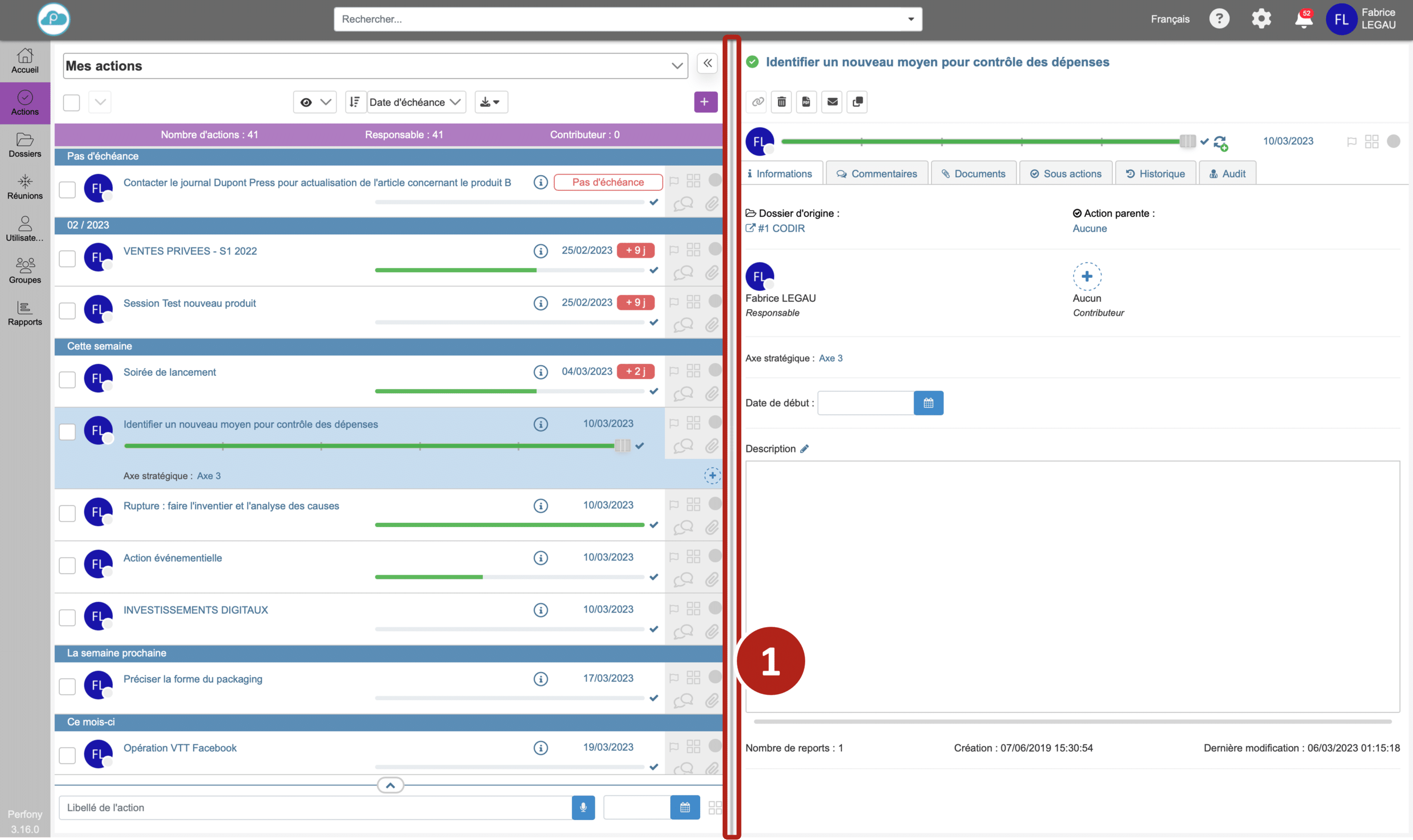
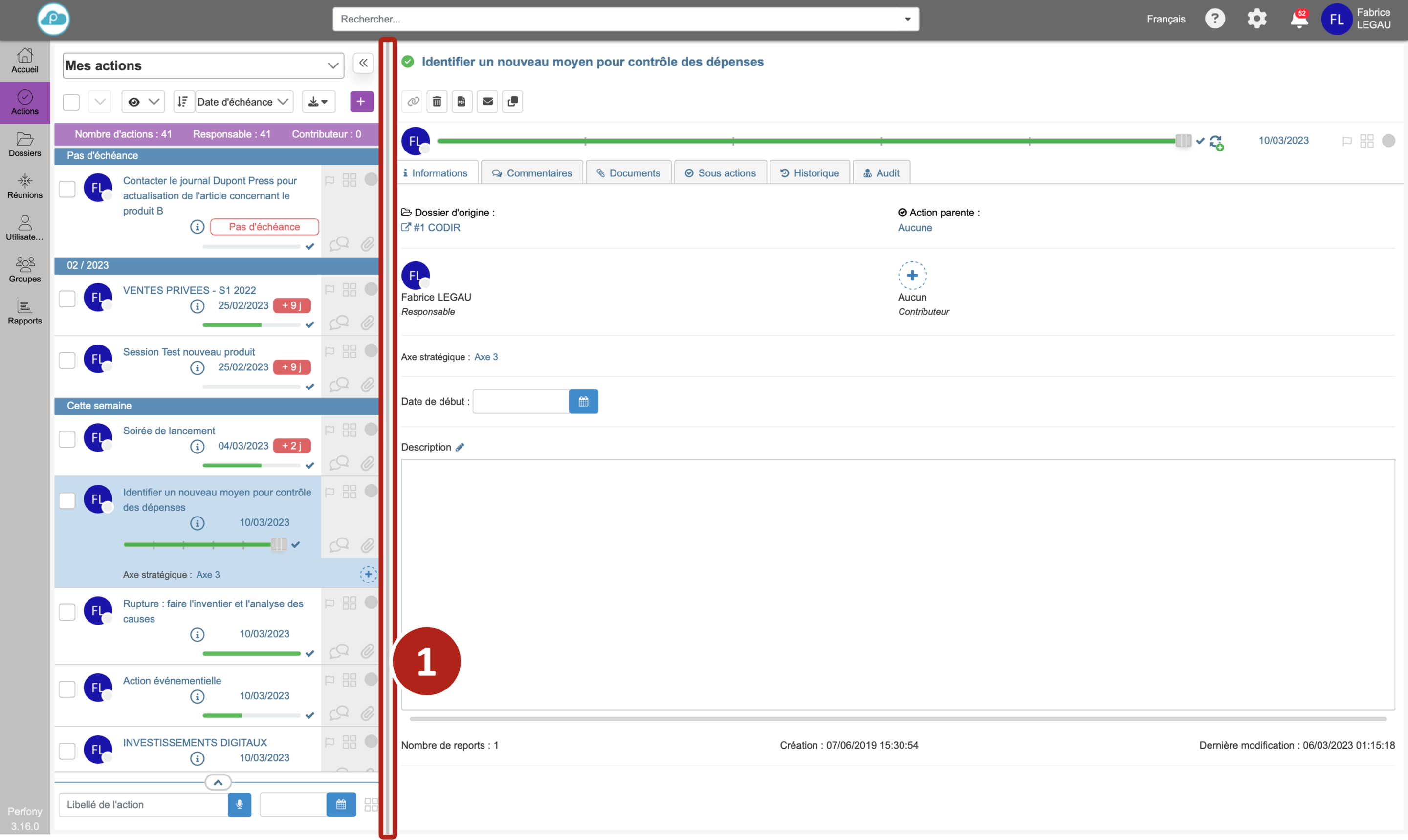
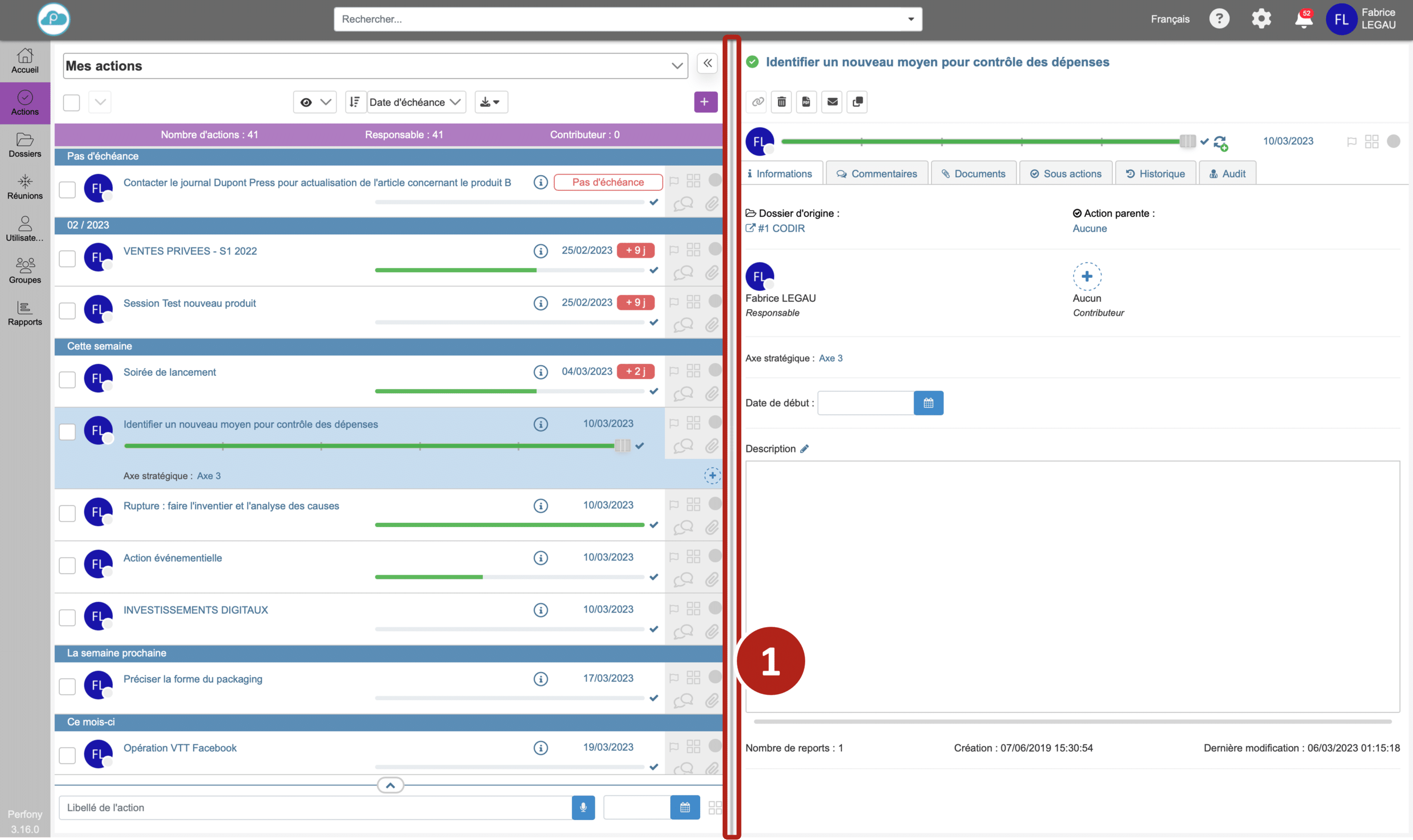
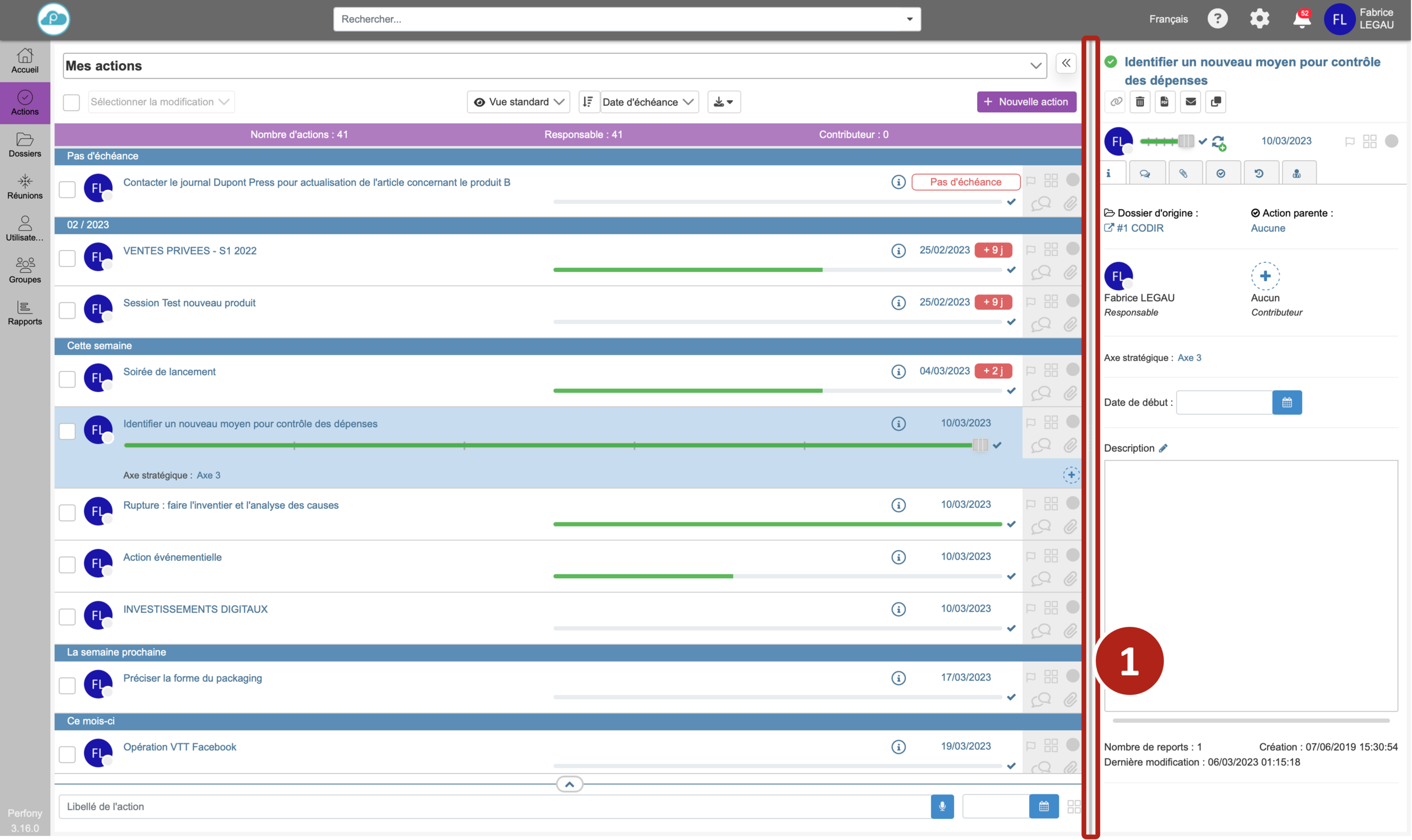
Nota bene 1
Cette opération peut être modifiée à tout moment et autant de fois qu’il vous plaira.
Nota bene 2
La largeur des volets sera conservée pour la suite de votre utilisation, jusqu’à votre prochaine modification.
Réduire un volet
Nouveauté de la version 3.16 de votre espace de travail Perfony, il est désormais possible de « réduire » un volet pour laisser à un maximum d’espace à la zone de travail.
Pour réduire un volet, cliquez sur l’icône en haut à droite du volet .
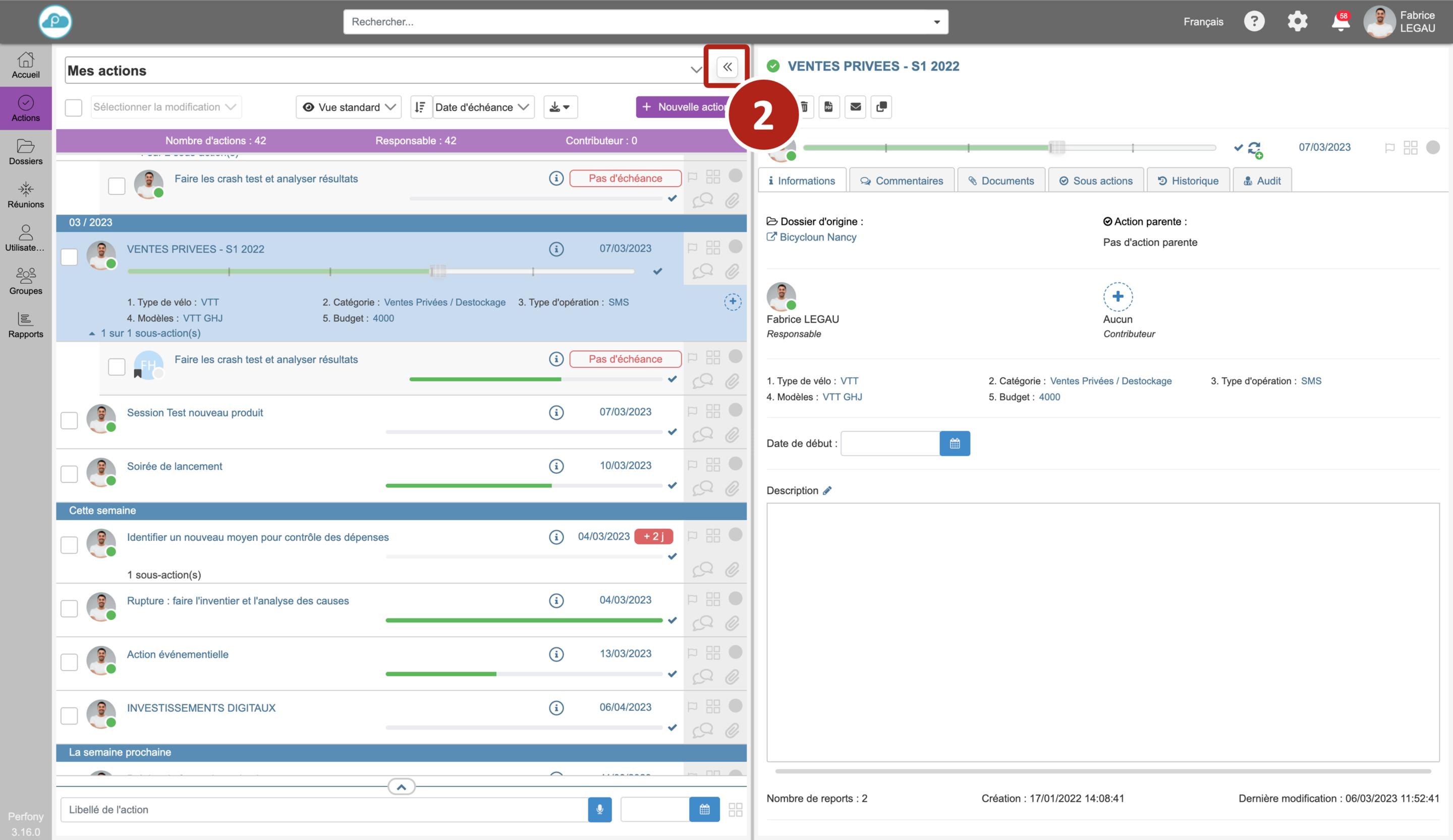
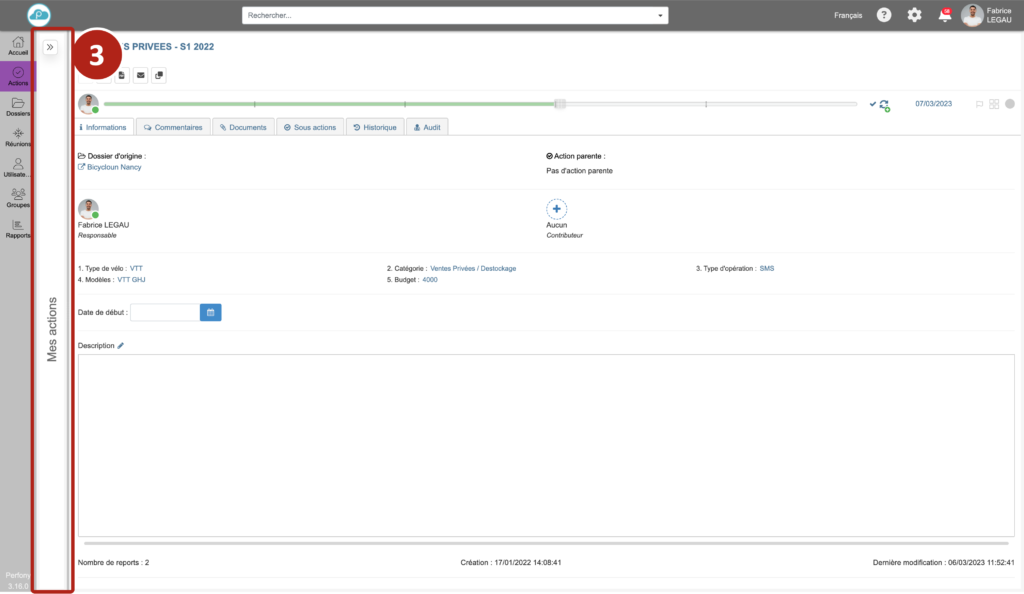
Nota bene 3
Il est bien sur possible de redimensionner manuellement les volets et d’utiliser ensuite les boutons de réduction/déploiement.
Utiliser la navigation 3 volets
Dans le menu dossier, la navigation propose un troisième volet pour fluidifier votre navigation en affichant le détail des actions.
A l’ouverture du menu, seuls deux volets sont apparents.
Sélectionnez le dossier souhaité , puis cliquez sur le nom de l’action .
Ce troisième volet peut être fermé en cliquant sur la croix de fermeture en haut à droite du volet .
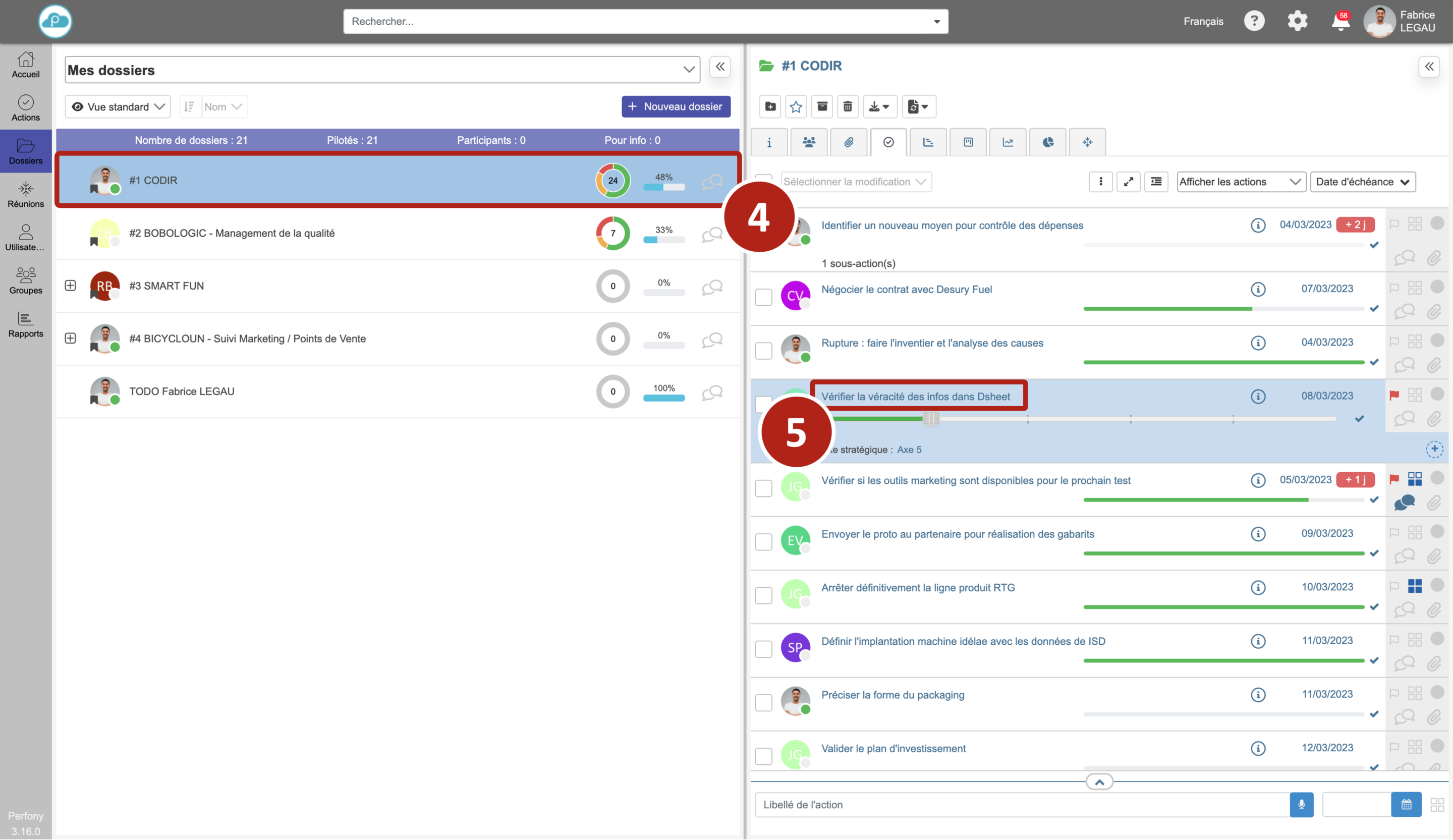
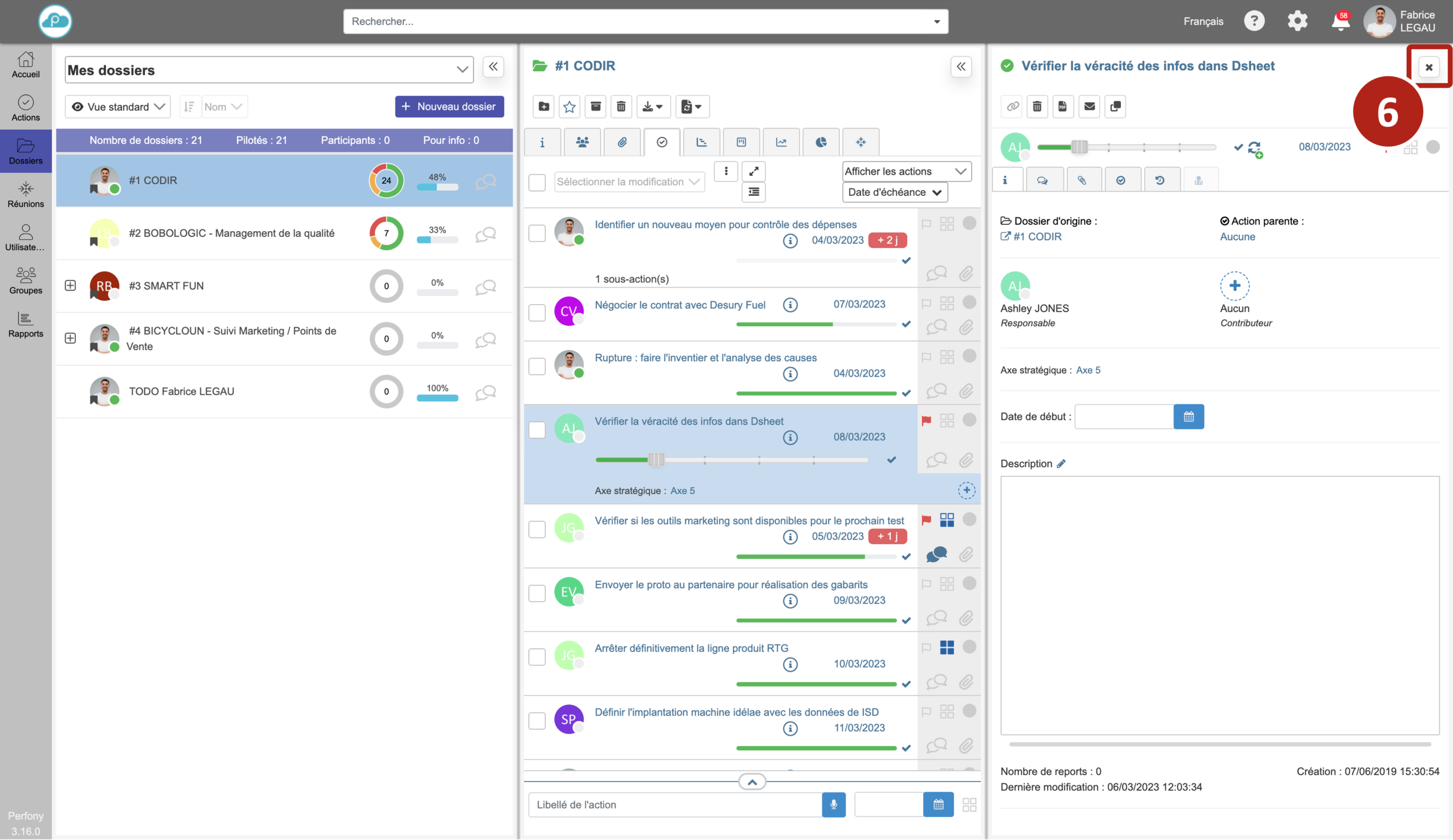
Nota bene 4
Les deux possibilités d’aménagement des volets vues précédemment sont bien évidemment toujours disponibles pour créer l’affichage qui vous conviendra !